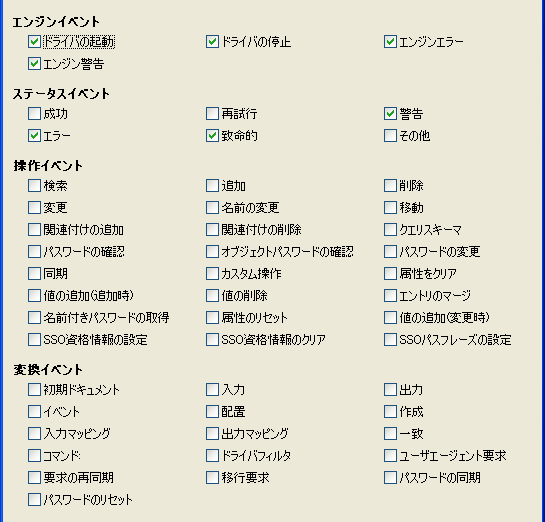9.8 機密情報に対する変更のトラッキング
9.8.1 iManagerを使用したイベントのログ
Novell Auditを使用すると、セキュリティにとって重要と思われるイベントのログを記録できます。
たとえば、特定の識別\'83\'7bールトのドライバ(またはドライバセット)のパスワードの変更のログを記録するには、次の手順を実行します。
-
[]>[]>[]の順に選択します。
![[ログレベル]オプション](../graphics/psync_sensitive_info_loglevel_a.gif)
iManageのバージョンにより、ドロップダウンリストまたはタブから選択します。
-
[Log Specific Events
![[ログレベル]ページ](../graphics/psync_sensitive_info_logspecificevents_a.gif)
-
特定のイベントを選択するには、ログイベントアイコン
 をクリックします。
をクリックします。
-
[Events]ページで、次を選択します。
![[イベント]ページでオンにするチェックボックス](../graphics/psync_sensitive_info_checkboxes_a.gif)
-
[Operation Events]で、[
この項目は、NDSのパスワードの直接の変更を監視します。
-
変換イベントで、[]および[]の両方を選択します。これら2つの項目は、ユニバーサルパスワードおよび配布パスワードのイベントを監視します。
-
-
を2回クリックします。
9.8.2 Designerを使用したイベントのログ
ドライバセットまたはドライバに適用されるイベントは、ログを記録できます。
ドライバセットのイベントのログ
-
Designerで、ドライバセットを右クリックしてから[Properties
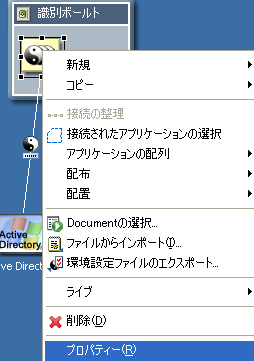
-
[Driver Set Log Level]の順に選択します。
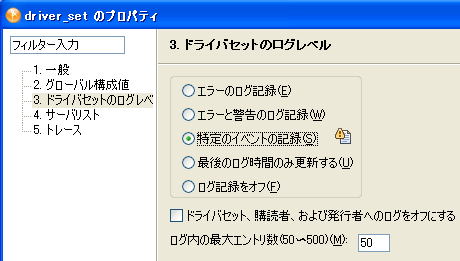
-
[]アイコンをクリックします。
![[記録するイベント]アイコン](../graphics/driver_set_log_level_icon_a.png)
-
ログを記録するイベントを選択してから、[OK
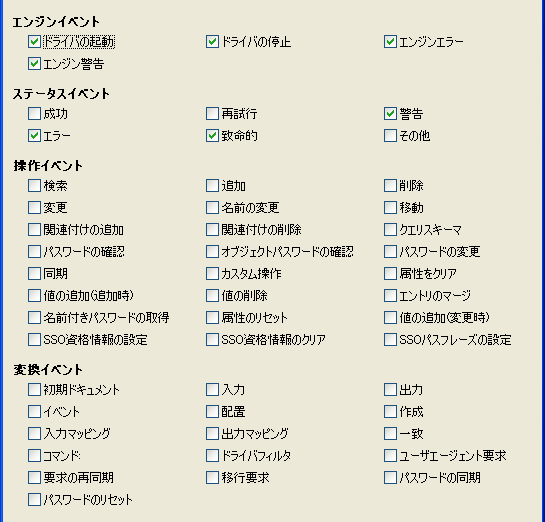
ドライバのイベントのログ
-
Designerで、ドライバを右クリックして[]を選択します。
-
[Driver Log Level]の順に選択します。

ドライバセットの設定をそのまま使用する場合は、[]をクリックします。そうでない場合は、[Use log settings from the Driver Set]を選択し、[OK >
-
[
![[記録するイベントの選択]アイコン](../graphics/driver_log_level_icon_a.png)
-
ログを記録するイベントを選択してから、[OK